Ustvarjanje naročilnice
V storitvi Dynamics 365 Field Service ustvarite naročilnico (PO), kadar želite dodati inventar v skladišče ali kupiti izdelke, ki jih boste z delovnim nalogom prodali stranki.
Zahteve
- Razumeti, kako se izdelki in storitve uporabljajo v Field Service.
1. korak: Ustvarite naročilnico
V Field Service pojdite na Inventar območje.
V razdelku Nakup izberite Naročila.
Na zaslonu Aktivna naročila izberite +Novo.
Za pomoč uporabite opise orodij in vnesite podatke.
Ko končate, shranite.
Na zavihku Podrobnosti določite iskanje po delovnem nalogu. To lahko storite tudi na delovnem nalogu iz Sorodnih>naročil.
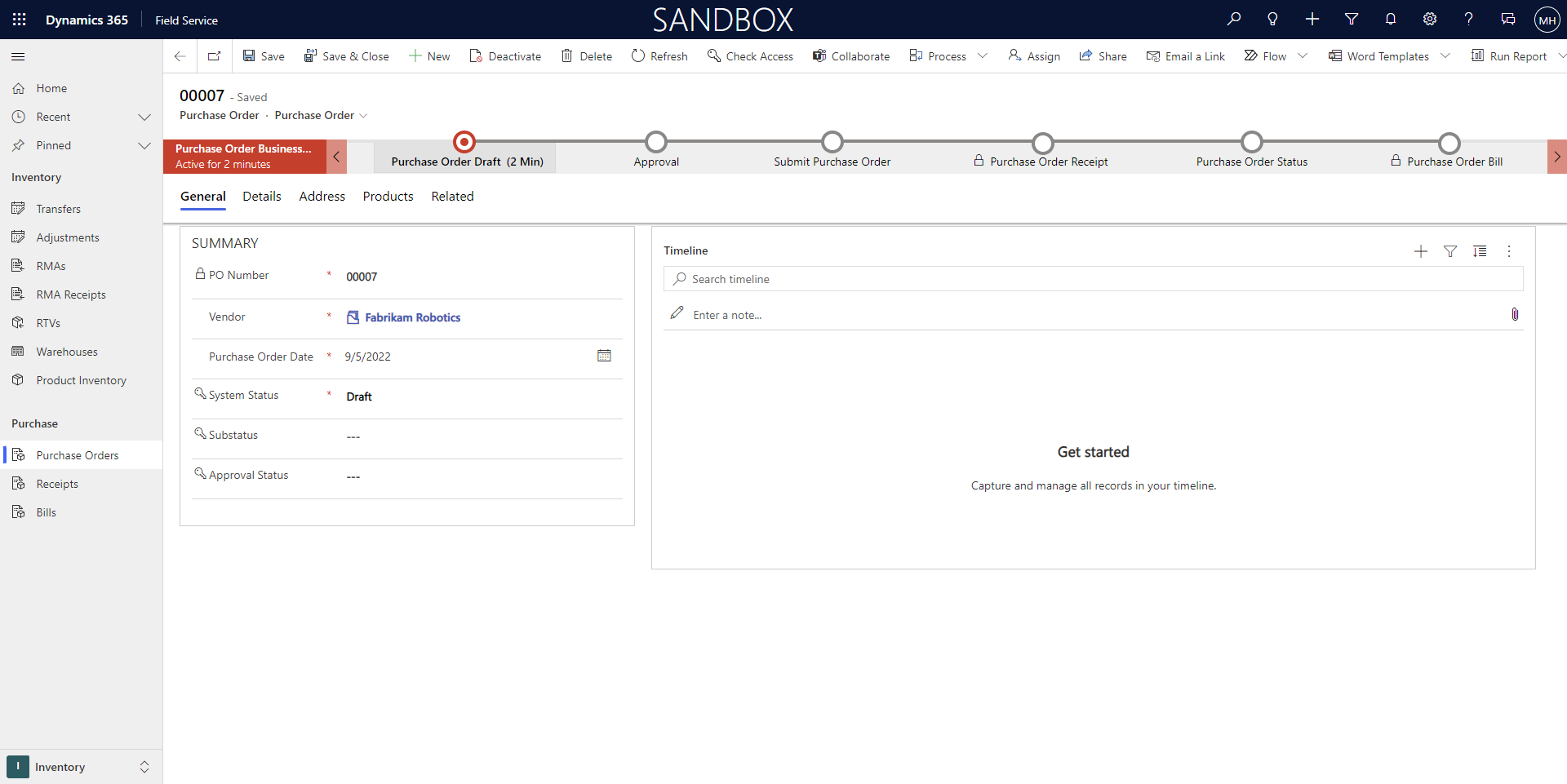
Način pošiljanja
Ko ustvarite naročilnico, lahko spremljate, kako je naročilo poslano. Polje Pošiljanje prek na zavihku Podrobnosti omogoča določitev različnih načinov pošiljanja, ki jih uporablja vaše podjetje. Če želite ustvariti nove možnosti, pojdite na Field Service>Nastavitve>Inventar>Pošiljanje prek. Pogosti primeri vključujejo prevoz blaga, zasebno dostavo ali poštne storitve.
2. korak: Dodajanje izdelkov v naročilnico
Na zavihku Izdelki izberite +Nov izdelek za naročilo , da ustvarite izdelek, povezan z naročilom.
Za pomoč uporabite opise orodij in vnesite podatke.
Ko končate, Shrani & Zapri.

- Vrnite se na naročilnico in spremenite Sistemsko stanje v Oddano.
3. korak: Pridobitev odobritve naročilnice
Če imate dovoljenja za odobritev naročila, pojdite na naročilo in spremenite Status sistema v Odobreno.
opomba,
Za izdelke, ki se spremljajo v inventarju, in za naročila, ki jih prejmejo skladišča, se v ozadju samodejno ustvari dnevnik zalog, ki poveča Naročilo količino skladišča glede na izdelek PO. količino. To pomaga upraviteljem inventarja razumeti, ali je bilo več enot že naročenih.
4. korak: Ustvarjanje potrdila za naročilnico
Ko naročilo prispe, lahko ustvarite potrdilo.
Pojdite na Field Service>zavihek Inventar>Potrdila>+Novo.
Poimenujte potrdilo in mu dodelite naročilnico, nato pa označite osebo, ki je ustvarila potrdilo.
Izberite možnost Shrani.

5. korak: Dodajanje izdelkov na potrdilo o prejeti naročilnici
Iz potrdila o prejeti naročilnici dodajte povezane izdelke na potrdilu o prejeti naročilnici.
Ni treba, da potrdilo o prejeti naročilnici vsebuje vse zahtevane izdelke ali vse zahtevane količine. Izdelke pogosto prejmemo takoj, ko prispejo. Nekateri izdelki lahko prispejo prej, večje količine pa lahko prispejo v več pošiljkah. V teh primerih je mogoče ustvariti več potrdil o prejetih naročilnicah za eno naročilnico.
6. korak: Ustvarjanje obračuna naročilnice
Ko od dobavitelja prejmete račun, lahko za naročilnico ustvarite obračun.
Iz prvotnega naročila pojdite na Inventar>Nakup>Računi in izberite +Novo.
Pomagajte si z opisi orodij in vnesite podatke:
Vnesite Datum računa , da določite datum na računu naročilnice.
Vnesite Številko računa prodajalca za navzkrižno sklicevanje na številko računa, ki jo je posredoval prodajalec.
Izberite možnost Shrani.
Če želite dodati elemente na račun naročilnice, pojdite na Sorodni>Izdelki za potrdila in izberite +Novo.